Деактивирайте Quick Accent от PowerToys
- За да изключите акцентите на клавиатурата в Windows 11, отидете на Настройки>Време и език>Предпочитани опции>Езикови опции>премахнете всички езици с изключение на САЩ под клавиатурата.
- Можете също да използвате опцията Typing, за да го изключите.
- Продължете да четете, за да научите подробните стъпки за всеки метод.
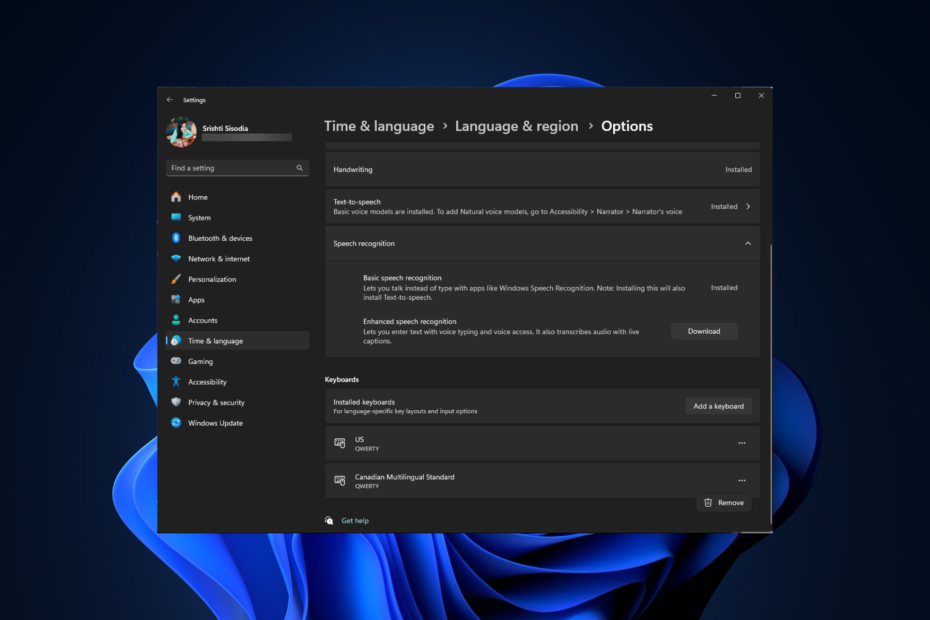
Акцентите или диакритичните знаци могат да бъдат полезни при определяне на фонетичната яснота, езиковата диференциация и други популярни контексти. Понякога обаче това може да причини ненужни пречки поради случайни входове.
В това ръководство ще ви преведем през прости методи за изключване на акцентите на клавиатурата в Windows 11, за да настроите фино вашите предпочитания за писане.
Как тестваме, преглеждаме и оценяваме?
През последните 6 месеца работихме върху изграждането на нова система за преглед на начина, по който създаваме съдържание. Използвайки го, ние впоследствие преработихме повечето от нашите статии, за да предоставим действителна практическа експертиза по ръководствата, които направихме.
За повече подробности можете да прочетете как тестваме, преглеждаме и оценяваме в WindowsReport.
Как да изключа акцентите на клавиатурата на Windows 11?
Преди да преминете към стъпки за изключване на специалните знаци в Windows 11, уверете се, че извършвате следните проверки:
- Уверете се, че нямате инсталирано приложение за клавиатура на трета страна.
- Проверете дали имате администраторски достъп до вашия компютър.
- Уверете се, че имате актуализираната версия на Windows.
1. Използване на опцията Език и регион
- Натиснете Windows + аз за да отворите Настройки ап.
- Отидете на Време и език и изберете Език и регион.
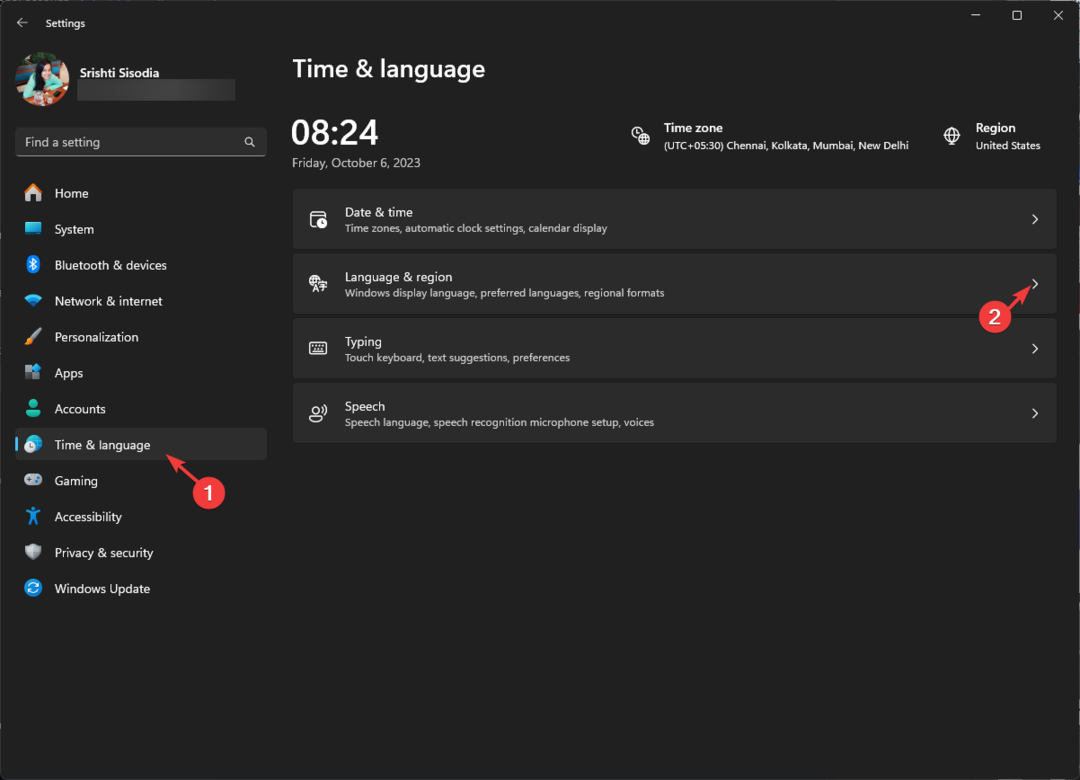
- Намерете Предпочитани езици; намерете езика, за който искате да промените настройките на клавиатурата, обикновено това е така английски (САЩ).
- Щракнете върху три точки до него и изберете Езикови опции.
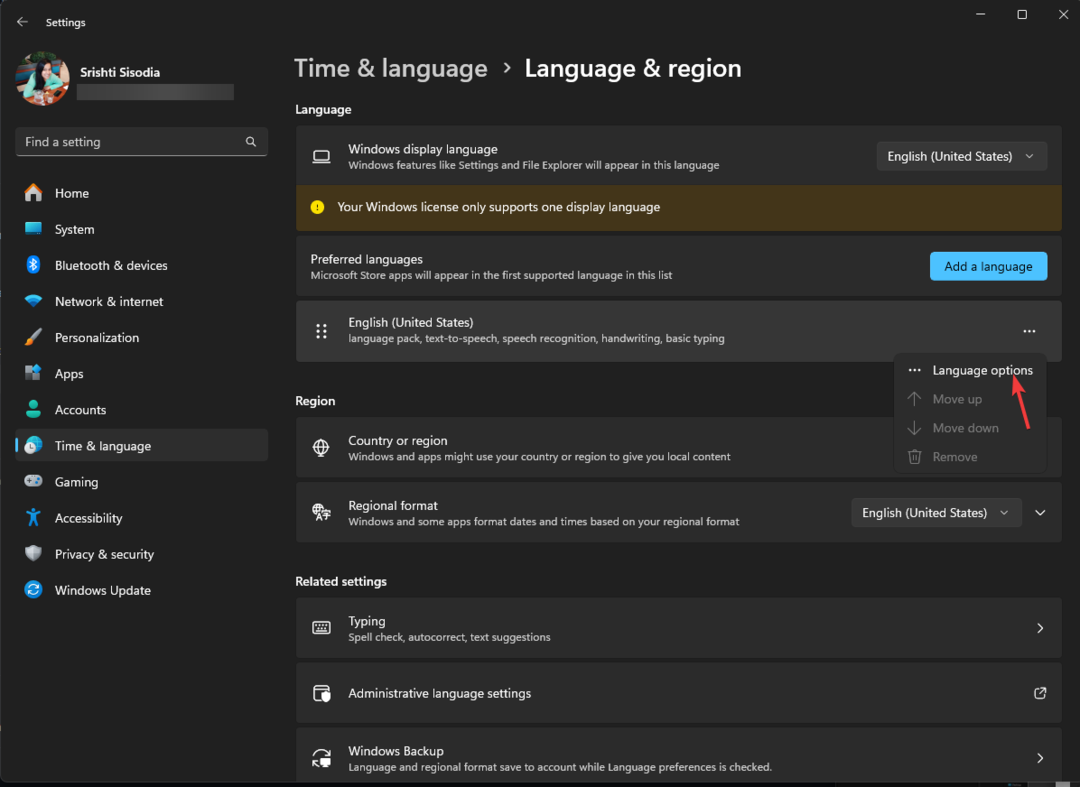
- На Настроики страница, под Клавиатури, намерете клавиатура, различна от английска (САЩ), щракнете върху три точки до него и изберете Премахване.
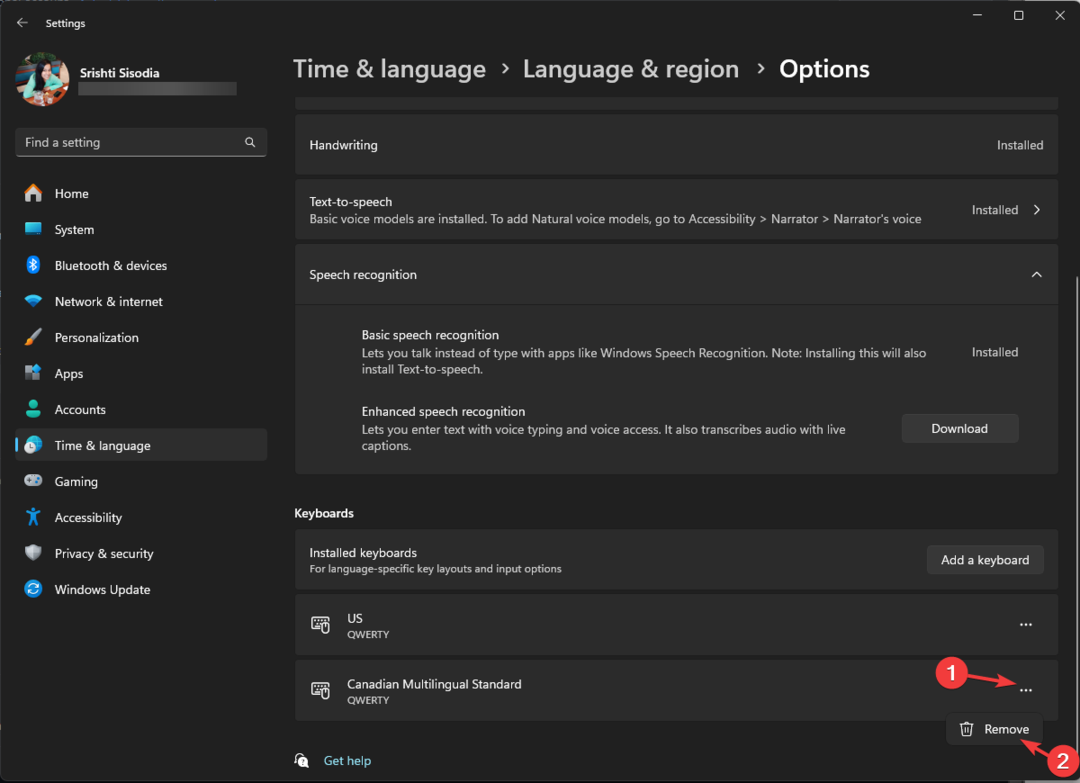
Можете да използвате същите стъпки за премахнете други нежелани клавиатурни подредби от вашия Windows, за да рационализирате изживяването си при писане.
2. Променете разширените настройки на клавиатурата
- Натиснете Windows + аз за да отворите Настройки ап.
- Отидете на Време и език и изберете Въвеждане.
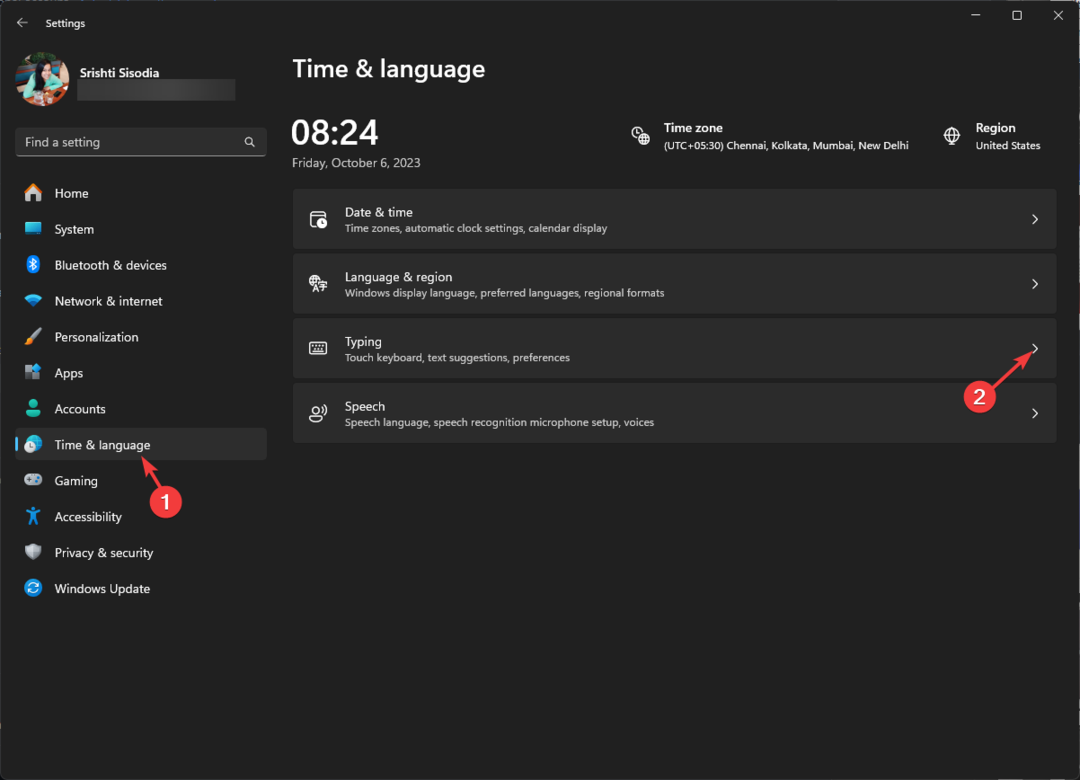
- Кликнете Разширени настройки на клавиатурата.
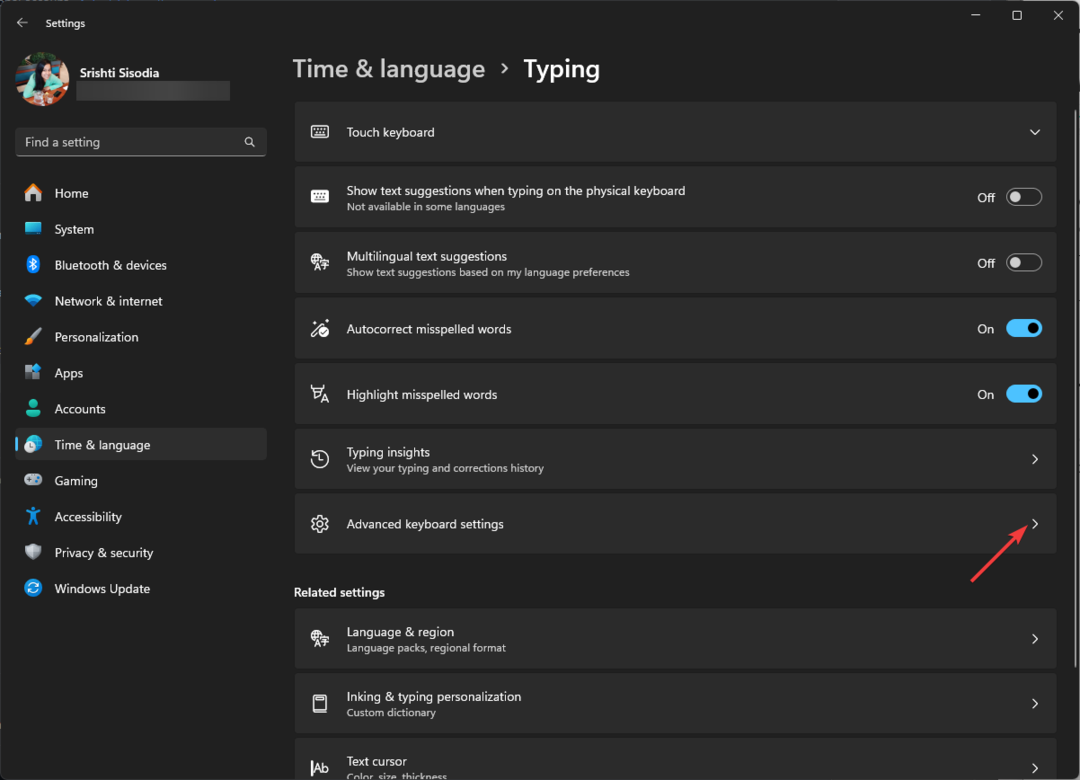
- За Замяна на метода на въвеждане по подразбиране изберете предпочитания език от падащото меню.
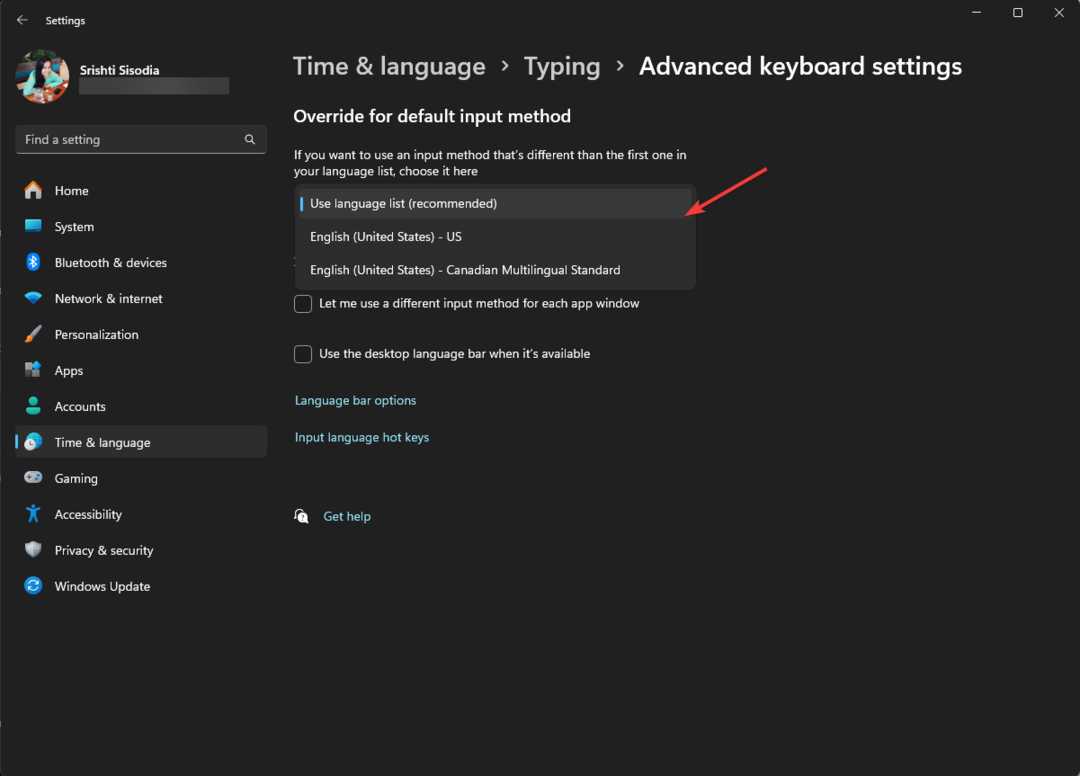
3. Използване на приложението PowerToys
- Натисни Windows ключ, вид електрически играчкии щракнете Отворете.
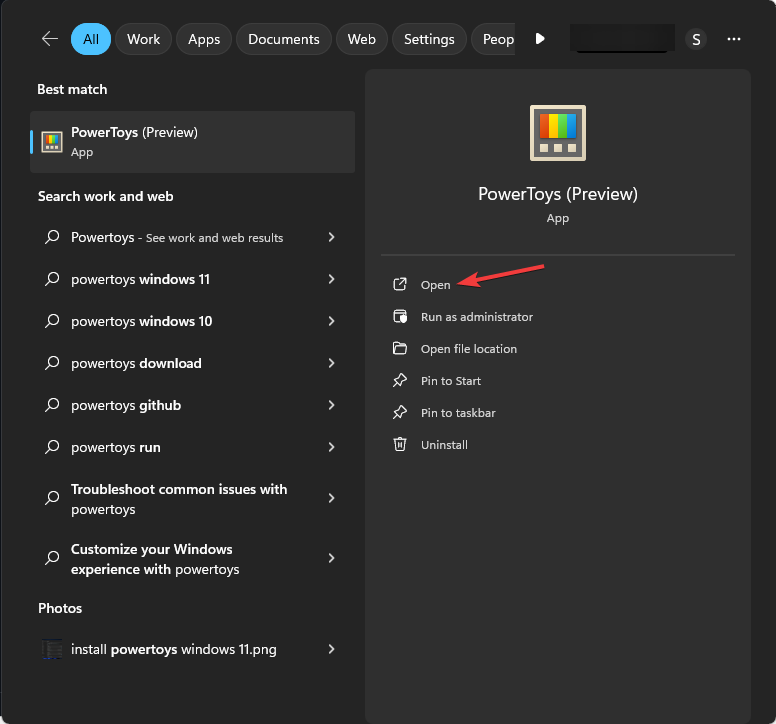
- На PowerToys прозорец, намерете Бърз акцент от левия панел и щракнете Отворете Настройки.
- Изключете превключвателя до Активиране на бърз акцент за да деактивирате акцентите в Windows 11.
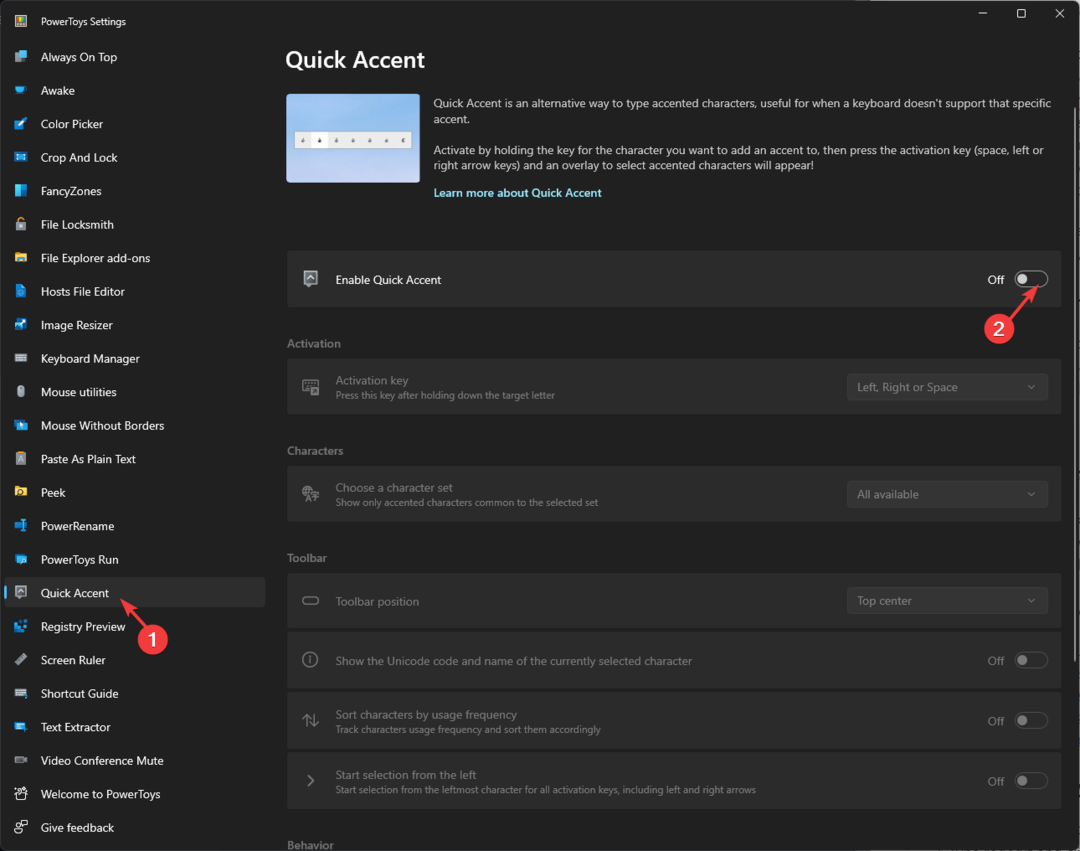
- Windows Terminal Canary вече е достъпен за потребители навсякъде
- Потребителите вече могат бързо да обновяват разговорите на Windows Copilot
- Уиджетът за времето на Windows 11 вече предлага подробна прогноза за времето
- Ето всички преки пътища, добавени от Microsoft към Paint Layers
- Как да разархивирате файлове в Windows 11
4. Използване на редактора на системния регистър
- Натиснете Windows + Р за да отворите Бягай диалогов прозорец.
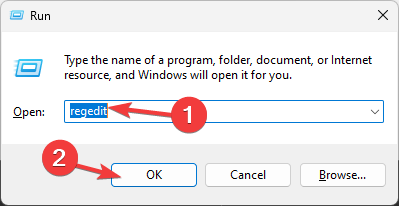
- Тип regedit и щракнете Добре да отвориш Редактор на регистъра.
- Първо, позволете ни да архивираме вашите записи в системния регистър; за това отидете на Файл> Експортиране. Запазете .reg файла на достъпно място.
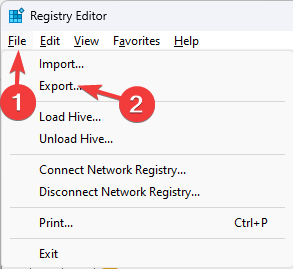
- Копирайте и поставете тези пътища в адресната лента един по един и натиснете Въведете:
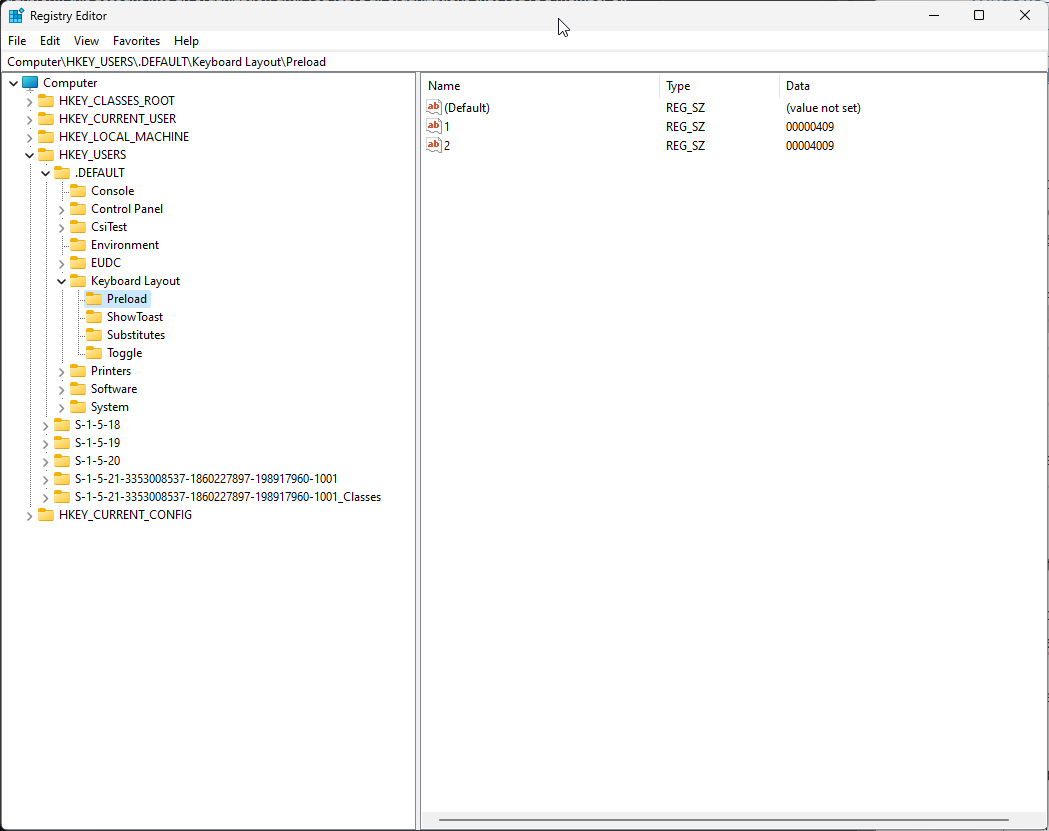
Computer\HKEY_USERS\.DEFAULT\Keyboard Layout\Preload
Computer\HKEY_CURRENT_USER\Keyboard Layout\Preload
Computer\HKEY_USERS\.DEFAULT\Control Panel\International\User Profile
Computer\HKEY_USERS\.DEFAULT\Control Panel\International\User Profile System Backup
- Намерете нежелания идентификатор на клавиатурата сред списъка с Идентификатори на клавиатурата в десния панел и изтрийте този, който не искате.
- Затворете редактора на системния регистър и рестартирайте компютъра.
5. Деинсталирайте езиците на дисплея
- Натиснете Windows + Р за да отворите Бягай диалогов прозорец.
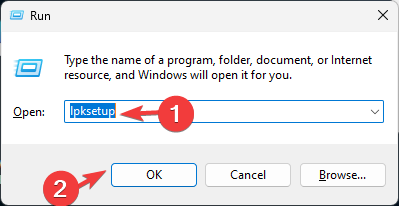
- Тип lpksetup и щракнете Добре за да отворите Инсталирайте или деинсталирайте езиците на дисплея съветник.
- Изберете Деинсталирайте езиците на дисплея опция от следващия прозорец.
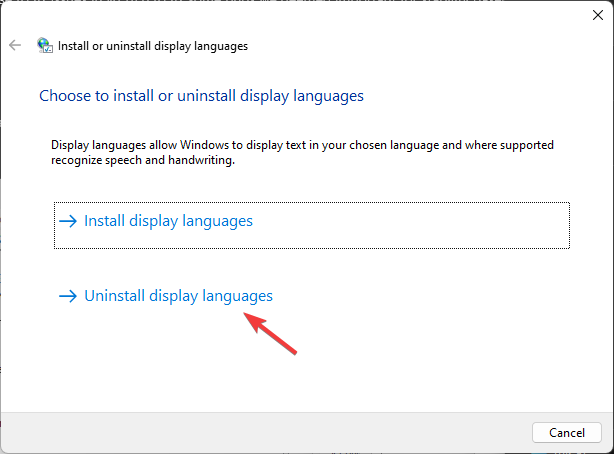
- Следвайте инструкциите на екрана, за да изтриете езиците на дисплея, за да не могат да се добавят към клавиатурната подредба.
Съвети за отстраняване на неизправности при изключване на акцентите на клавиатурата на Windows 11
- Първо се уверете, че сте влезли с потребителски профил с администраторски права.
- Винаги рестартирайте компютъра си след извършване на промените.
- Използвайте Време и език>Език и регион>Премахнете всички езици и клавиатурна подредба, след което добавете отново тези, от които се нуждаете, за да премахнете конфликтите между езиците.
- Ако горните стъпки не работят, направете промените, като използвате локален потребителски профил и проверете дали специалните знаци са деактивирани.
- Деактивирайте или деинсталирайте всеки софтуер, свързан с клавиатура на трети страни, който смятате, че може да е в конфликт с настройките по подразбиране.
- Поддържайте драйвера на клавиатурата си актуализиран, за да предотвратите проблеми като въвеждане на двойни знаци при въвеждане на единичен.
Можете също да използвате опцията Език и регион, за да добавите нов предпочитан език, клавиатурна подредба и тип акценти на Windows.
Пропуснахме ли стъпка, която ви помогна да изключите специалните знаци? Не се колебайте да го споменете в секцията за коментари по-долу. С радост ще го добавим към списъка.


